现在有许多朋友都将电脑系统升级为win10系统了,使用起来还是十分方便的。但是,其中有一个文件保护功能,经常会弹出提示,有些用户感觉不舒服,想要关闭,下面就和小编一起来看
现在有许多朋友都将电脑系统升级为win10系统了,使用起来还是十分方便的。但是,其中有一个文件保护功能,经常会弹出提示,有些用户感觉不舒服,想要关闭,下面就和小编一起来看一下Win10系统关闭文件保护的操作方法吧!
操作过程:
1、同时按住Win+R打开运行窗口,输入gpedit.msc并点击确定

2、进入本地组策略编辑器后,按照以下顺序展开【计算机配置/管理模版/系统】
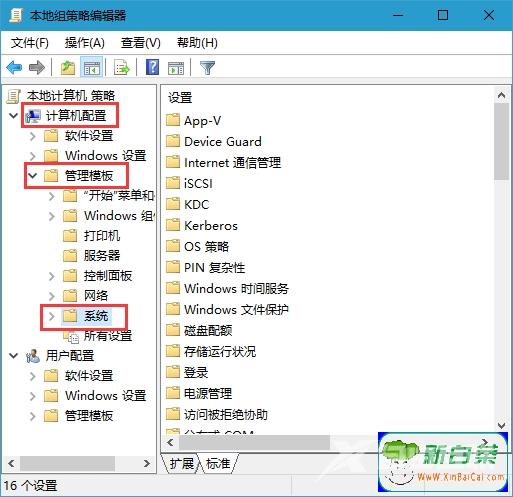 .
.
3、点击系统,并在右侧页面找到并双击Windows 文件保护
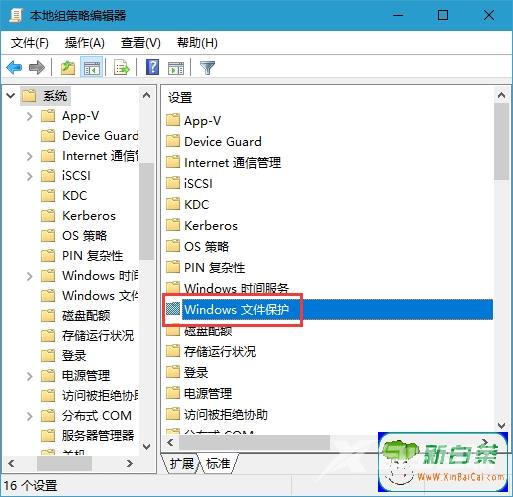
4、随后,点击选中右侧的设置Windows文件保护扫描,再双击打开进行策略设置
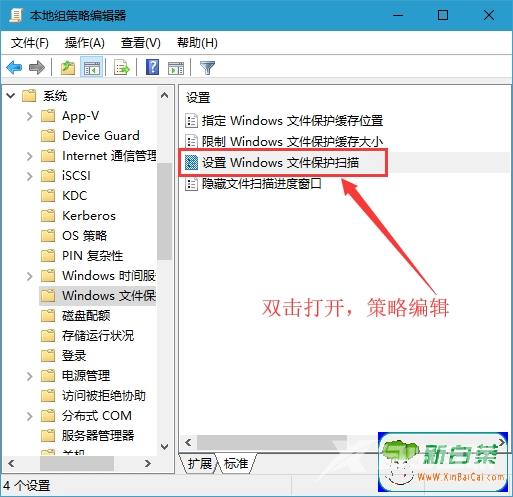
5、在设置页面中,选择已禁用,最后点击应用并确定即可
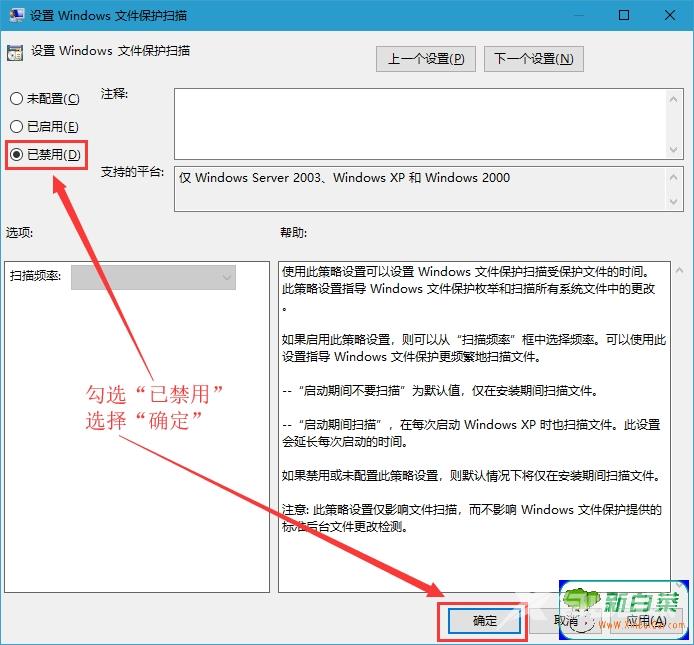
以上就是Win10系统关闭文件保护的操作方法,希望对大家有所帮助。
